De verborgen schatten van de SOLIDWORKS Toolbox – Deel 2: Structural Steel en Beam Calculator
In het tweede deel van de blogreeks ‘De verborgen schatten van de SOLIDWORKS Toolbox’ bekijken we de functionaliteiten ‘Structural Steel’ en ‘Beam Calculator’. We leggen uit wat je met deze functies kunt doen en nemen de applicaties stap voor stap met je door.
Met de ‘Structural Steel’ en ‘Beam Calculator’ applicatie uit de Toolbox familie van SOLIDWORKS kun je snel en op basis van enkele gegevens en eenvoudige berekeningen, een goede keuze maken welk profiel je het beste kunt gebruiken in jouw product.
De functionaliteiten Structural Steel en Beam Calculator zijn eenvoudig terug te vinden in de standaard toolbox van SOLIDWORKS (zie ondestaande afbeelding). De applicaties kunnen met elkaar samenwerken en worden dan ook vaak samen gebruikt.
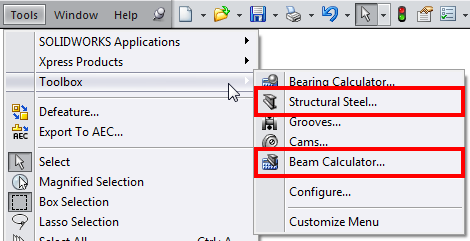
Waarvoor gebruik je de functie Structural Steel?
Met Structural Steel ( ![]() ) kun je snel en eenvoudig een standaard profiel selecteren en deze als een doorsnede schets invoegen in jouw model. Daarnaast kun je de informatie van het profiel gebruiken om met Beam Calculator de doorbuiging of spanning door te rekenen.
) kun je snel en eenvoudig een standaard profiel selecteren en deze als een doorsnede schets invoegen in jouw model. Daarnaast kun je de informatie van het profiel gebruiken om met Beam Calculator de doorbuiging of spanning door te rekenen.
Stap voor Stap: hoe werkt het?
Laten we beginnen met het maken van een nieuw SOLIDWORKS Part en het openen van de Structural Steel toepassing. Ga in het menu naar Toolbox en klik daar Structural Steel aan.
In dit menu (zie onderstaande afbeelding: Algemeen Menu Structural Steel) moeten we een keuze maken uit verschillende normen, profieltypen en afmetingen.
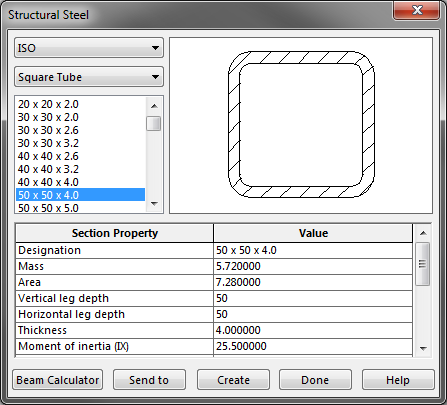
Afbeelding: Algemeen Menu Structural Steel
De normen zijn hetzelfde als in de SOLIDWORKS Toolbox.

Laten we beginnen met het kiezen van een vierkante buis uit de ISO norm. De fysische eigenschappen van dit profiel worden weergegeven in het onderste gedeelte van het menu.
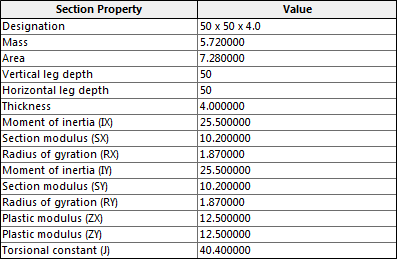
We kiezen buis 50 x 50 x 4 mm en selecteren de Beam Calculator knop.
Waarvoor gebruik je de functie Beam Calculator?
De Beam Calculator ( ![]() ) geeft je snel inzicht in de doorbuiging of spanning van een profiel met verschillende belastingstypen en inklemmingen. Hierdoor kun je een goede inschatting maken of dit het juiste profiel is alvorens je deze gaat modelleren.
) geeft je snel inzicht in de doorbuiging of spanning van een profiel met verschillende belastingstypen en inklemmingen. Hierdoor kun je een goede inschatting maken of dit het juiste profiel is alvorens je deze gaat modelleren.
Stap voor Stap: hoe werkt het?
De Beam Calculator wordt geopend in een apart venster waarbij de fysische eigenschappen van het geselecteerde profiel zijn ingelezen.
Opmerking: Indien de Beam Calculator vanuit het Toolbox pulldown menu in SOLIDWORKS wordt opgestart kun je de Structural Steel applicatie opstarten door op de Beams knop te klikken.
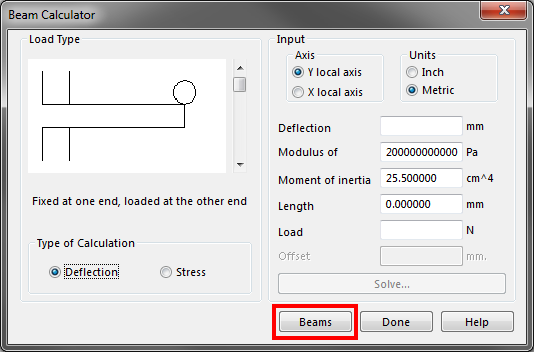 Afbeelding: Algemeen Menu Beam Calculator
Afbeelding: Algemeen Menu Beam Calculator
Er zijn een paar belastingstypen waaruit gekozen kan worden. Voor de meeste toepassingen is dit aantal ruim voldoende.
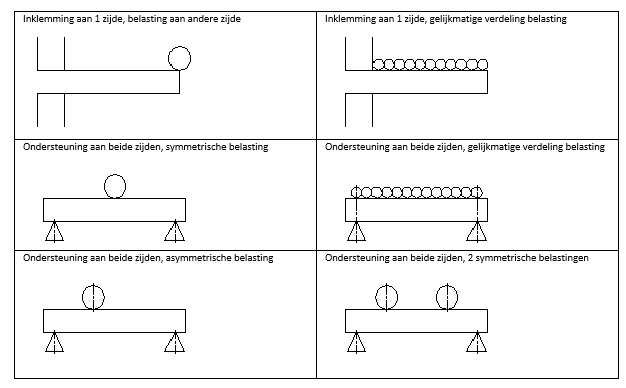 Afbeelding: Verschillende belastingstypen
Afbeelding: Verschillende belastingstypen
Selecteer het gewenste belastingstype en type berekening. In dit voorbeeld kiezen we voor een inklemming aan 1 zijde en de belasting aan de andere zijde. We kiezen Deflection om de doorbuiging te berekenen.
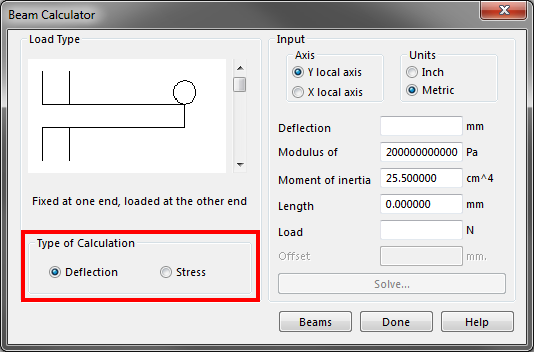
Vervolgens aan de rechterzijde vullen we de gewenste gegevens in. Belangrijk hierbij is om er voor te zorgen dat het 'Moment of inertia' (weerstandsmoment) is ingevuld. Controleer dit eenvoudig door op de Beams knop te klikken, selecteer het juiste profiel en klik op de knop Done in het Structural Steel venster.
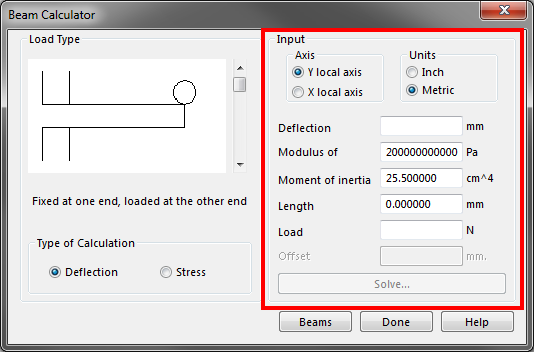
In de rechterkant van het menu voeren we een combinaties van gegevens in, afhankelijk van wat we willen weten:
| Invoer 1 | Invoer 2 | Resultaat |
| Deflection (doorbuiging) | Length (lengte) | Load (belasting) |
| Load (belasting) | Deflection (doorbuiging) | Length (lengte) |
| Load (belasting) | Length (lengte) | Deflection (doorbuiging) |
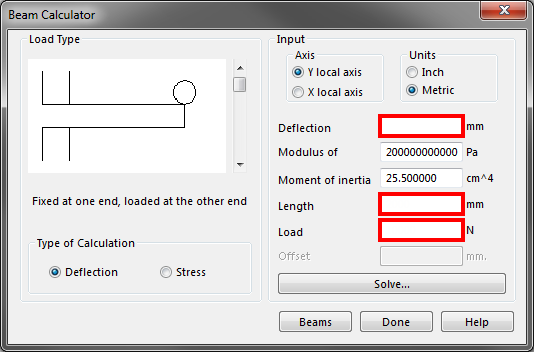
In onderstaand voorbeeld zien we dat bij een lengte van 2 meter en een belasting van 1000 N de doorbuiging circa 53 mm is.
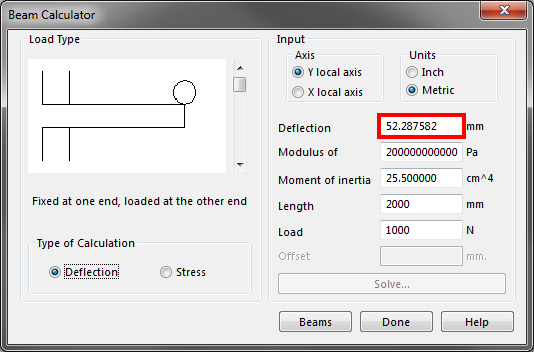
We kunnen ook de maximale spanning berekenen. De maximaal resulterende optredende spanning is in dit voorbeeld circa 196000000 Pa (N/m^2).
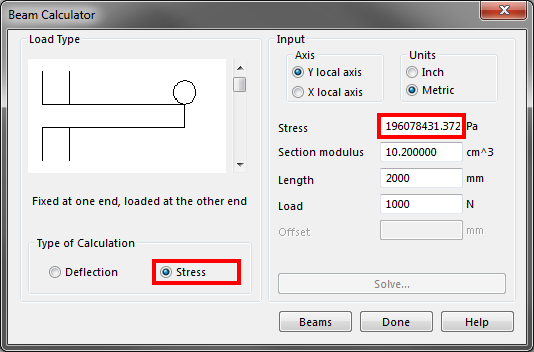
Als we dit gaan vergelijken met staal 304 uit de SOLIDWORKS materialen database dan zien we dat de opgetreden spanning lager is dan de vloeigrens.
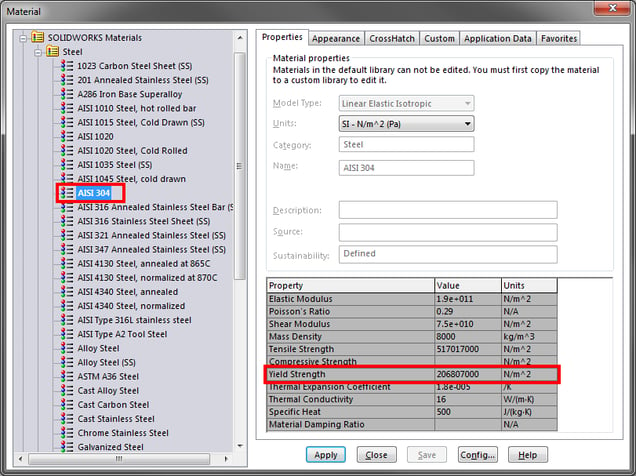
Als laatste selecteren we de 'Beams' knop om terug te gaan naar het Structural Steel venster en klikken we op 'Create' om het profiel als 2D schets in SOLIDWORKS te maken en te extruderen.
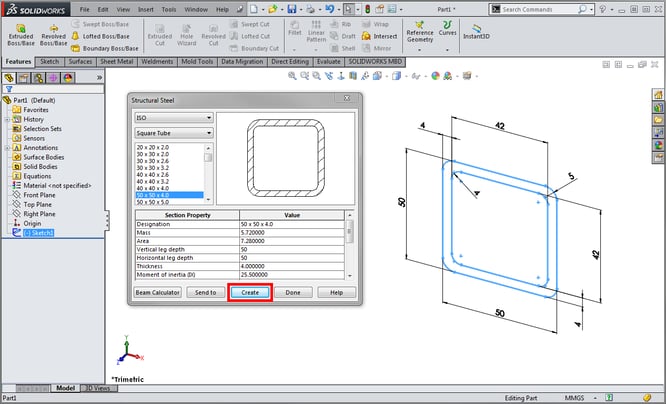
Meer onbekende functionaliteiten in de SOLIDWORKS Toolbox
Dit is het tweede blog over de verborgen schatten van de SOLIDWORKS Toolbox. In deze blogreeks nemen we een kijkje naar een aantal minder bekende SOLIDWORKS functionaliteiten in de standaard Toolbox binnen SOLIDWORKS. We bespreken de functionaliteiten ‘Beam Calculations’, ‘Bearing Calculations’, ‘Structual Steel’, ‘Grooves’ en ‘Cams’. Blijf ons volgen voor meer blogs over de functionaliteiten van SOLIDWORKS Toolbox in de toekomst!
Lees ook de andere blogs in de blogreeks ‘De verborgen schatten van de SOLIDWORKS Toolbox’.
- De verborgen schatten van de SOLIDWORKS Toolbox
Deel 1: Bearing Calculator
- De verborgen schatten van de SOLIDWORKS Toolbox
Deel 3: Grooves
- De verborgen schatten van de SOLIDWORKS Toolbox
Deel 4: Cams
Wil je nooit onze blogs missen?
/Berry-Mulder.jpg?width=80&height=80&name=Berry-Mulder.jpg)
/Berry-Mulder.jpg)
-1.png?width=300&height=225&name=whitepaper%20-%20virtual%20twins%20(1)-1.png)


